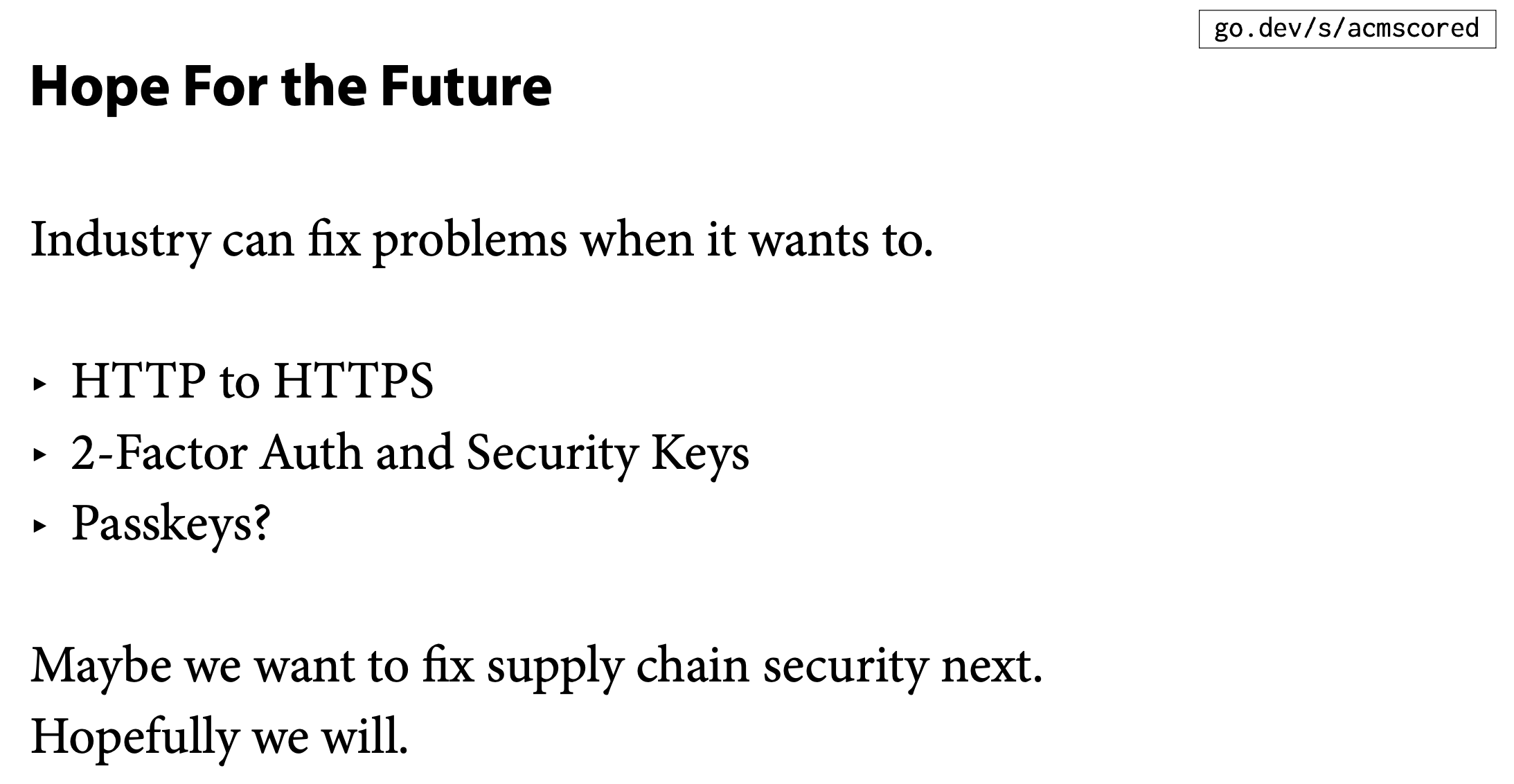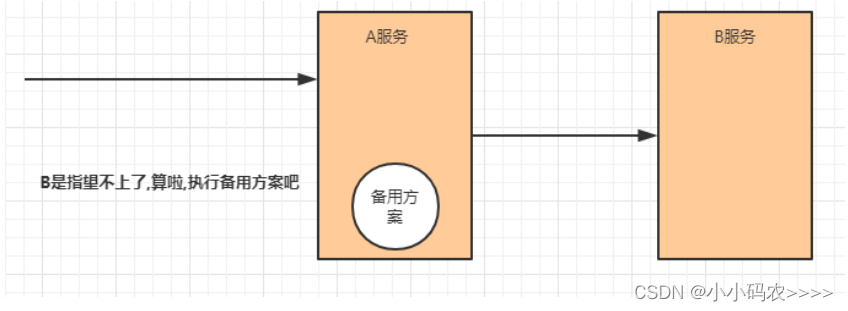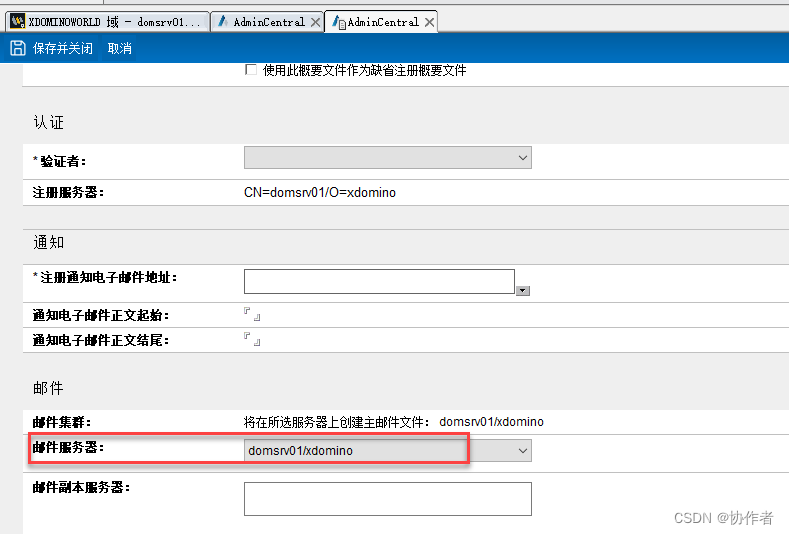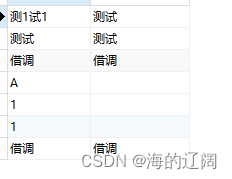目录
webdriver API
脚本实例
元素的定位
1. 通过id定位:
2. 通过name方式定位
3. 通过tag name(标签名)定位
4. 通过class name (类名)方式定位
5. 通过CSS 方式定位
6. 通过xpath方式定位
7. link text定位
8. Partial link text 定位
操作测试对象
鼠标点击与键盘输入
submit 提交表单
text 获取元素文本
上一篇主要讲解了自动化测试的环境。最后用 IDE 生成了一个样例。这节课将详细的介绍 webdriver 的常用的API🤦♀️
selenium+python环境没有配置好的可以先看我上两篇配置环境噢。
selenium环境配置: 自动化测试(一)配置selenium环境(带图文,防止踩坑)-CSDN博客
python环境配置: 自动化测试(前奏)Python环境配置教程(带图文)-CSDN博客
webdriver API
脚本实例
一个简单自动化脚本的构成:
# coding = utf-8
from selenium import webdriver
from selenium.webdriver.common.by import By
import time
driver =webdriver.Chrome()
driver.get('http://www.baidu.com')
time.sleep(3)
driver.find_element(By.ID,'kw').send_keys('软件测试')
time.sleep(3)
driver.find_element(By.ID,'su').click()
time.sleep(3)
driver.quit()
脚本解析:
coding = utf-8 防止乱码,在编辑器里面可以不用加,因为编辑器默认的就是 UTF-8 模式。
from selenium import webdriver 导入 webdriver 工具包,这样就可以使用里面的 API
driver =webdriver.Chrome() 获得被控制浏览器的驱动,这里是获得Chrome 的,当然还可以获得其他 浏览器,不过要想使这一段代码有效,必须安装相应的浏览器驱动。
driver.get('http://www.baidu.com')打开百度这个网址。
driver.find_element(By.ID,'kw').send_keys('软件测试')根据id寻找kw这个元素,在百度里面,这个kw的元素是搜索框,然后send_keys是输入指令,输入“软件测试”
driver.find_element(By.ID,'su').click()这一段是根据id找到su这个按钮,click代表点击
driver.quit()关闭浏览器
总结上面代码的逻辑是,在百度中搜索“软件测试”,并点击搜索按钮
driver.close()上面一行代码也能够关闭窗口,和quit的区别是:
close 方法关闭当前的浏览器窗口, quit 方法不仅关闭窗口,还会彻底的退出 webdriver ,释放与 driverserver之间的连接。所以简单来说 quit 是更加彻底的 close , quit 会更好的释放资源。
元素的定位
对象的定位应该是自动化测试的核心,要想操作一个对象,首先应该识别这个对象。一个对象就是一个人一样,他会有各种的特征(属性),如比我们可以通过一个人的身份证号,姓名,或者他住在哪个街道、楼层、门牌找到这个人。
那么一个对象也有类似的属性,我们可以通过这些属性找到这对象。
注意:不管用那种方式,必须保证页面上该属性的唯一性
webdriver 提供了一系列的对象定位方法,常用的有以下几种:
id
name
class name
link text
partial link text
tag name
xpath
css selector 我们可以看到,一个百度的输入框,可以用这么多种方式去定位。
<input type="text" class="s_ipt" name="wd" id="kw"
maxlength="100" autocomplete="off">1. 通过id定位:
id是页面元素的属性,我们最常用元素定位方式,但是不是所有的元素都有 id 的。如果一个元素有 id 属 性,那么一般在整个页面是唯一的。所以我们一般可以用id 来唯一的定位到这个元素。
通过前端工具,例如 Chrome 浏览器的 F12 ,找到了百度输入框的属性信息,如下:
<input type="text" class="s_ipt" name="wd" id="kw"
maxlength="100" autocomplete="off"> 属性 id=”kw” ,通过下面这行代码就能定位到输入框。
driver.find_element(By.ID,'kw').send_keys('软件测试')2. 通过name方式定位
如果这个元素有 name ,并且元素的 name 命名在整个页面是唯一的,那么我们可以用 name 来定位这个元素。
用上面百度输入框的例子,其中元素的属性 name=”wd”
通过driver.find_element(By.NAME,'wd')函数同样也可以定位到百度输入框
driver.find_element(By.NAME,'wd').send_keys('软件测试')3. 通过tag name(标签名)定位
从上面的百度输入框的属性信息中,我们看到,不单单只有 id 和 name 两个属性, 比如 class 和 tag
name(标签名) input 就是一个标签的名字,而class="s_ipt"是类名。
在这里要注意的是,不是所有的元素用 tag name或者 class name来定位元素,首先要保证该元素的这两种属性在页面上是唯一的,才能够精准定位。
driver.find_element(By.TAG_NAME,'input').send_keys('软件测试')注意:上面这个可能执行不成功,因为标签名可能不唯一🤦♀️
4. 通过class name (类名)方式定位
driver.find_element(By.CLASS_NAME,'s_ipt').send_keys('软件测试')5. 通过CSS 方式定位
CSS(Cascading Style Sheets) 是一种语言,它被用来描述 HTML 和 XML 文档的表现。
CSS 使用选择器来为页面元素绑定属性。这些选择器可以被 selenium 用作另外的定位策略。
CSS 的比较灵活可以选择控件的任意属性,上面的例子中:driver.find_element(By.CSS_SELECTOR,'#kw')选择取百度输入框的id 属性来定义
CSS 的获取可以用 chrome 的 F12 开发者模式中 Element- 右键 -copy-copy selector 来获取
driver.find_element(By.CSS_SELECTOR,'#kw').send_keys('软件测试')6. 通过xpath方式定位
什么是XPath:http://www.w3.org/TR/xpath/
XPath 基础教程: http://www.w3schools.com/xpath/default.asp
XPath 是一种在 XML 文档中定位元素的语言。因为 HTML 可以看做 XML 的一种实现,所以 selenium 用 户可是使用这种强大语言在web 应用中定位元素。
XPath 扩展了上面 id 和 name 定位方式,提供了很多种可能性。
XPATH 的获取可以用 chrome 的 F12 开发者模式中 Element- 右键 -copy-copy xpath 来获取
driver.find_element(By.XPATH,'//*[@id="kw"]').send_keys('软件测试')
7. link text定位
有时候不是一个输入框也不是一个按钮,而是一个文字链接,我们可以通过链接内容,也就是 link text 来定位。
需要注意的是链接内容必须这个页面唯一,否则会报错。
#coding=utf-8
from selenium import webdriver
from selenium.webdriver.common.by import Bybrowser = webdriver.Chrome()
browser.get("http://www.baidu.com")
browser.find_element(By.LINK_TEXT,"hao123").click()
browser.quit()8. Partial link text 定位
通过部分链接定位,这个有时候也会用到,拿上面的例子,我可以只用链接的一部分文字进行匹配:
#coding=utf-8
from selenium import webdriver
from selenium.webdriver.common.by import Bybrowser = webdriver.Chrome()
browser.get("http://www.baidu.com")
browser.find_element(By.PARTIAL_LINK_TEXT,"hao123").click()
browser.quit()操作测试对象
前面讲到了不少知识都是定位元素,定位只是第一步,定位之后需要对这个元素进行操作。是鼠标点击还是键盘输入,或者清除元素的内容,或者提交表单等。这个取决于定位元素需要进行的下一步操作。
webdriver 中比较常用的操作对象的方法有下面几个:
1. click 点击对象2. send_keys 在对象上模拟按键输入3. clear 清除对象输入的文本内容4. submit 提交5. text 用于获取元素的文本信息
鼠标点击与键盘输入
#coding=utf-8
from selenium import webdriver
import timefrom selenium.webdriver.common.by import Bydriver = webdriver.Chrome()
driver.get("http://www.baidu.com")
time.sleep(2)
driver.find_element(By.ID,"kw").send_keys("test")
time.sleep(2)
driver.find_element(By.ID,"kw").clear()
driver.find_element(By.ID,"kw").send_keys("selenium")
time.sleep(2)
#通过submit() 来操作
driver.find_element(By.ID,"su").submit()
time.sleep(3)
driver.quit() click() 用于点击一个按钮。
clear() 用于清除输入框的内容,比如百度输入框里默认有个 “ 请输入关键字 ” 的信息,再比如我们的登录框一般默认会有“ 账号 ”“ 密码 ” 这样的默认信息。 clear 可以帮助我们清除这些信息。
submit 提交表单
打开百度搜索页面,按钮 “ 百度一下 ” 元素的类型 type=“submit” ,所以把 “ 百度一下 ” 的操作从 click 换成 submit 可以达到相同的效果:
driver.find_element(By.ID,"su").submit()text 获取元素文本
text 用于获取元素的文本信息
#coding=utf-8
from selenium import webdriver
import timefrom selenium.webdriver.common.by import Bydriver = webdriver.Chrome()
driver.get("http://www.baidu.com")
time.sleep(2)
#id = cp 元素的文本信息
data=driver.find_element(By.ID,"bottom_layer").text
print(data) #打印信息
time.sleep(3)
driver.quit() 输出:
©2018 Baidu 使用百度前必读 意见反馈 京ICP证030173号本节就到这里啦,你们的支持就是我前进的动力,希望大家多多支持噢🤦♀️🤦♂️🤷♀️🤷♂️🎈